发布时间:2025-12-11 09:55:37 来源:转转大师 阅读量:9892
跳过文章,直接PPT转PDF在线转换免费>> AI摘要
AI摘要本文介绍了四种将PPT文件转换成PDF格式的方法。方法一:使用Microsoft Office PowerPoint的另存为功能,操作简单但转换大型文件可能较慢。方法二:使用在线PPT转PDF工具,无需安装软件但需注意文件大小限制和数据安全。方法三:使用专业的PDF转换软件,功能强大但需要下载安装。方法四:使用Adobe Acrobat,高精度转换但需要付费,通常提供免费试用版。根据个人需求和偏好选择最适合的方法。
摘要由平台通过智能技术生成
PPT文件,相信不少小伙伴每天都会接触到吧。有时我们为了方便PPT文件的传输,会将PPT文件转换成PDF格式,这样子也方便大家在各种设备上使用和阅读。
那大家知道ppt怎么转换成pdf吗?有需要进行ppt转pdf格式的小伙伴,今天我就来为你们分享四种不错的方法。
Microsoft Office PowerPoint自带了将PPT文件另存为PDF格式的功能,无需额外安装软件即可实现转换。
操作如下:
1、打开Microsoft Office PowerPoint,加载需要转换的PPT文件。
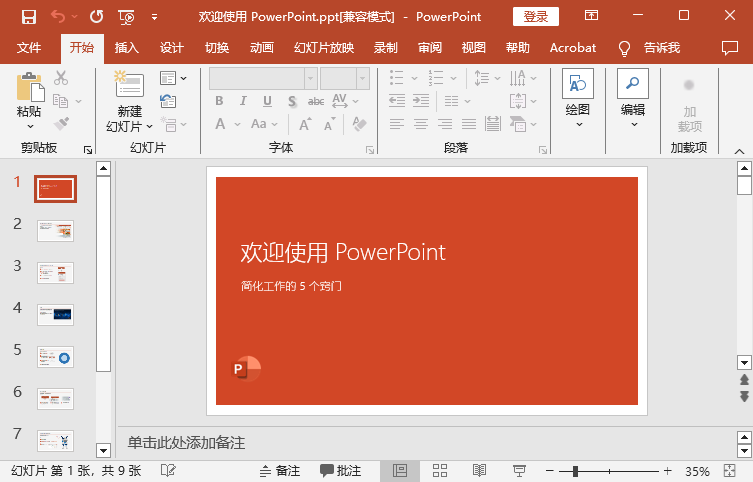
2、点击菜单栏上的“文件”选项。
3、在弹出的菜单中选择“另存为”。
4、在“另存为类型”下拉菜单中选择“PDF (*.pdf)”选项。
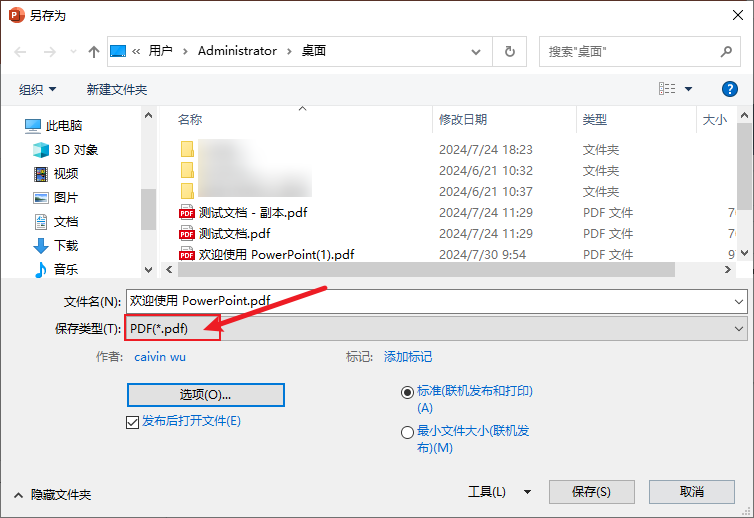
5、设置好保存位置和文件名后,点击“保存”按钮即可。
在线PPT转PDF工具,无需下载安装软件,只需上传PPT文件即可进行转换。
操作如下:
1、打开在线ppt转pdf网址:https://pdftoword.55.la/ppt2pdf/

2、上传要转换的PPT文件,在线支持4份文件同时转换哦~

3、PPT文档上传后如果对转换页面有要求可设置一下,然后点击开始转换。

4、转换完成就可以点击文件下载了。
专业的PDF转换软件如Solid Commander、转转大师pdf转换器等,提供了丰富的文件格式转换功能,支持批量转换和自定义设置。
推荐工具:转转大师PDF转换器
操作如下:
1、首先,我们打开转转大师转换器,在上方的菜单栏中选择“pdf转换”,再从左侧的“其它转pdf”中选择所需要的功能,如:本次需要将ppt文件转换成pdf,则选择“ppt转pdf”。
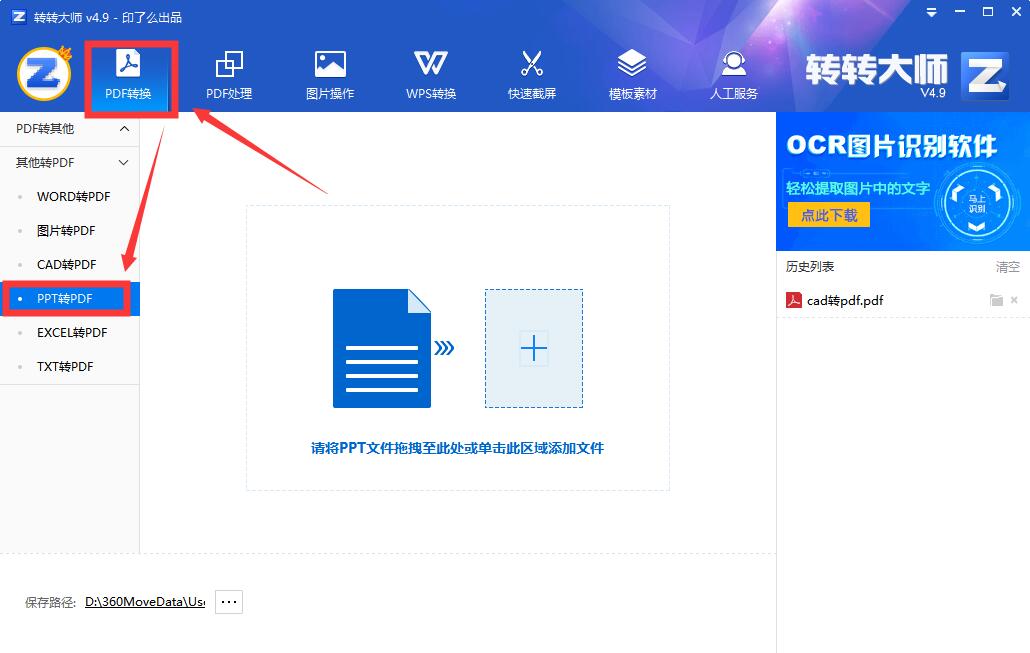
2、接着,将需要处理的文件导入转换器中。总共有两种方式:1、点击编辑器中间的“+”号添加;2、把文件直接拖入转换器中指定的方框内。具体操作如下图所示:
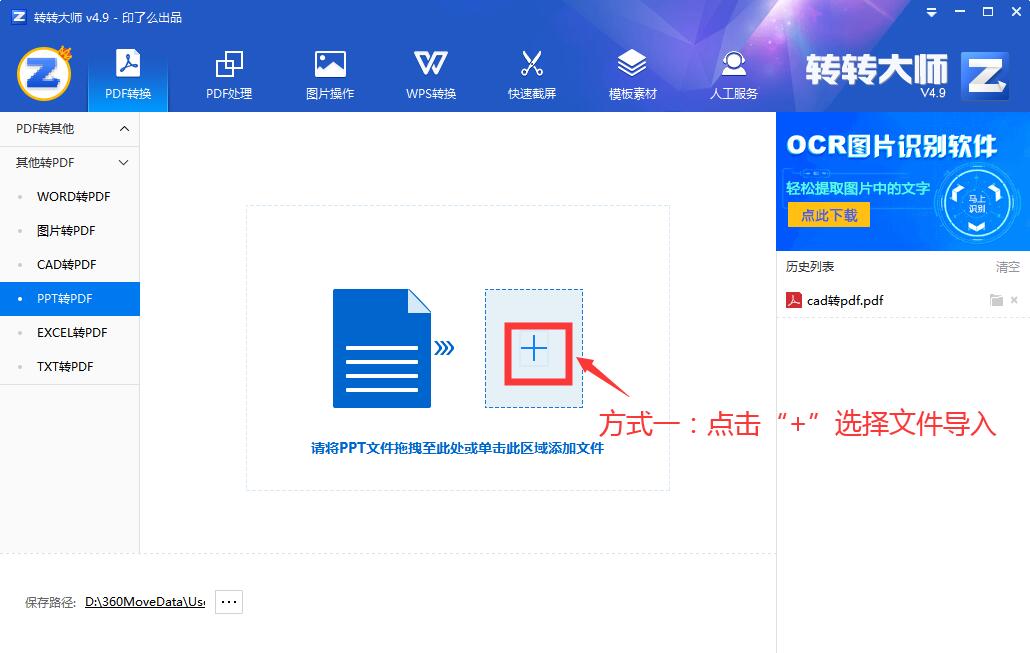

3、ppt文件导入转换器后,状态栏下会显示为“等待转换”;可选择ppt文件中,需要转换的页码范围(第几页至第几页);转换器左下方可选择保存路径。
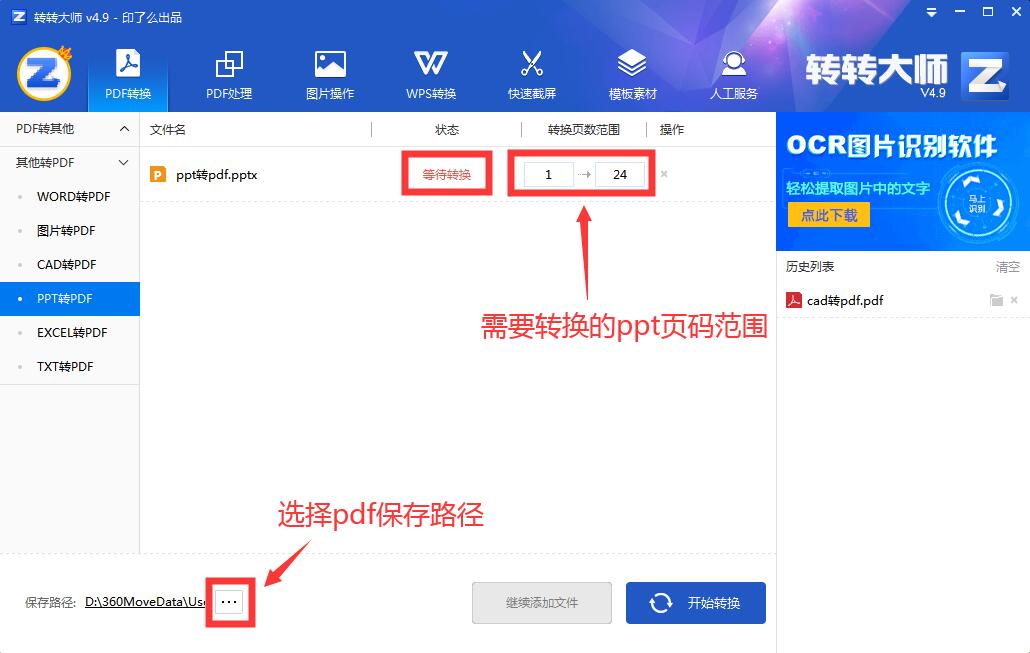
4、以上步骤都设置完成后,就可以点击右下角的“开始转换”按钮,进行文件转换。
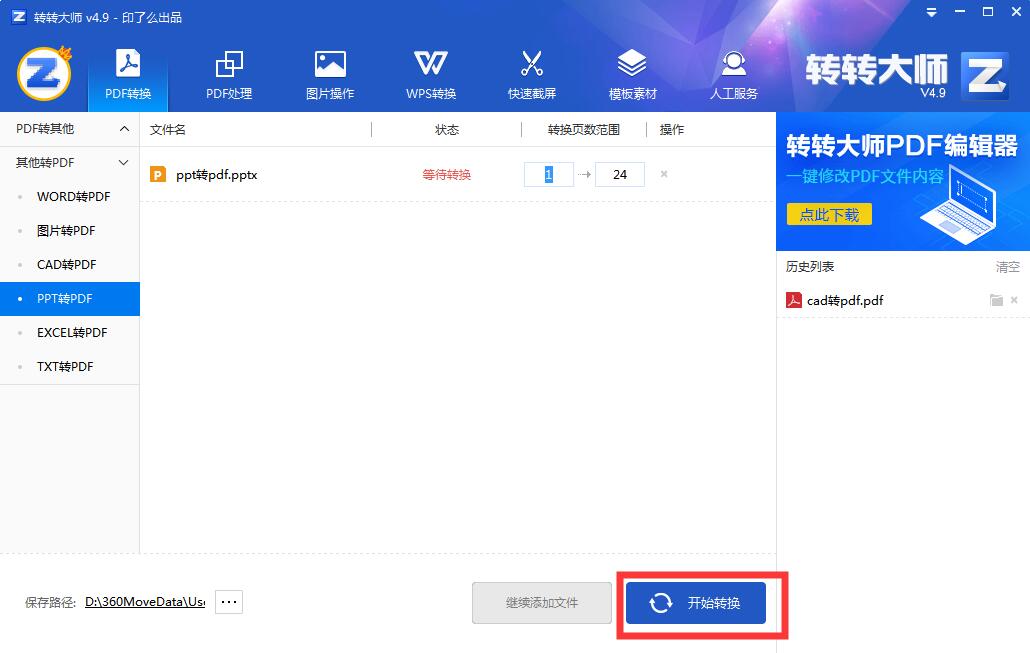
5、稍等片刻,待状态栏下显示绿色的小勾,即表示转换完成。点击操作栏下的“打开”按钮,打开转换完成的pdf文件;或点击后侧文件夹图标,打开pdf文档所在的文件夹位置。

6、下面来看文件转换结果,左边是转换前的ppt文档,右边是转换后的pdf文件。转转大师ppt转pdf还原度基本在95%以上,如果在使用中遇到问题,可以随时咨询客服。
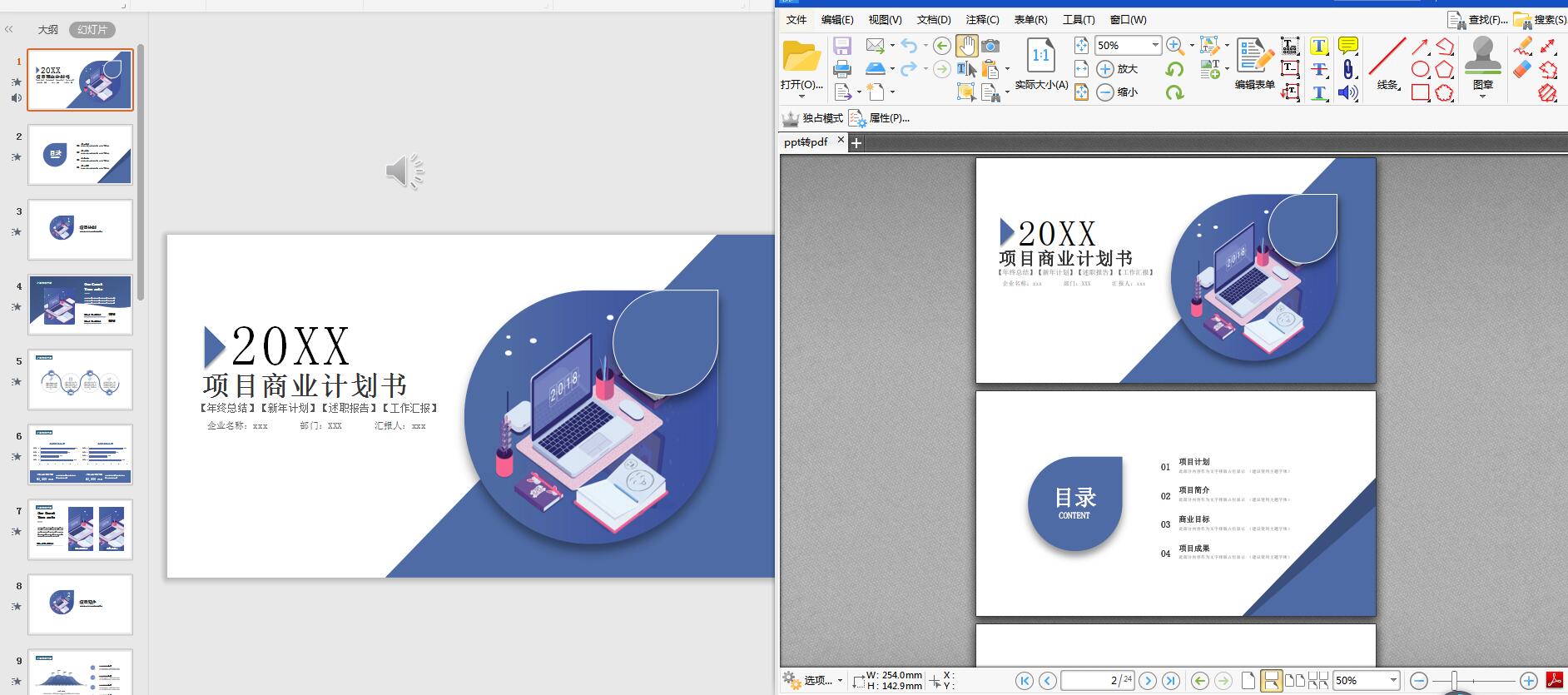
1、下载并安装Adobe Acrobat。
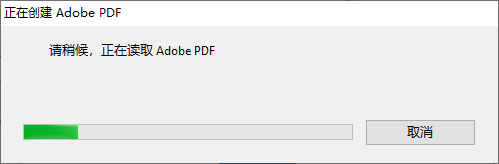
2、打开Adobe Acrobat,选择“工具” > “创建PDF”。
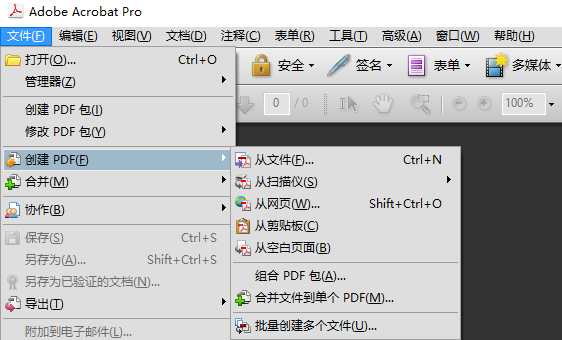
3、选择你的PPT文件。
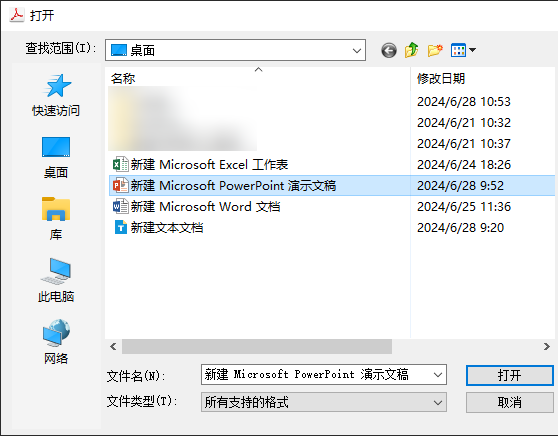
5、保存转换后的PDF文件。
以上就是ppt怎么转换成pdf的方法介绍了,根据你的具体需求和偏好,选择最适合的方法。无论你是需要快速简单的在线工具,还是功能强大的桌面软件,总有一种方法能满足你的需求。希望这篇文章对你有所帮助!
【ppt怎么转换成pdf?这四种方法,老板用了都给满分!】相关推荐文章: 返回转转大师首页>>
我们期待您的意见和建议: